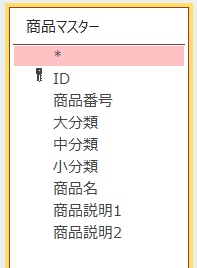
上の商品マスターを使ったデータ抽出画面の作成をしてみましょう。
下のフォームの様に、左上のチェックボックスを外した状態であれば
商品説明1,商品説明2がブランクのレコードも含めて画面に表示し
コンボボックスで絞り込みを可能にします。
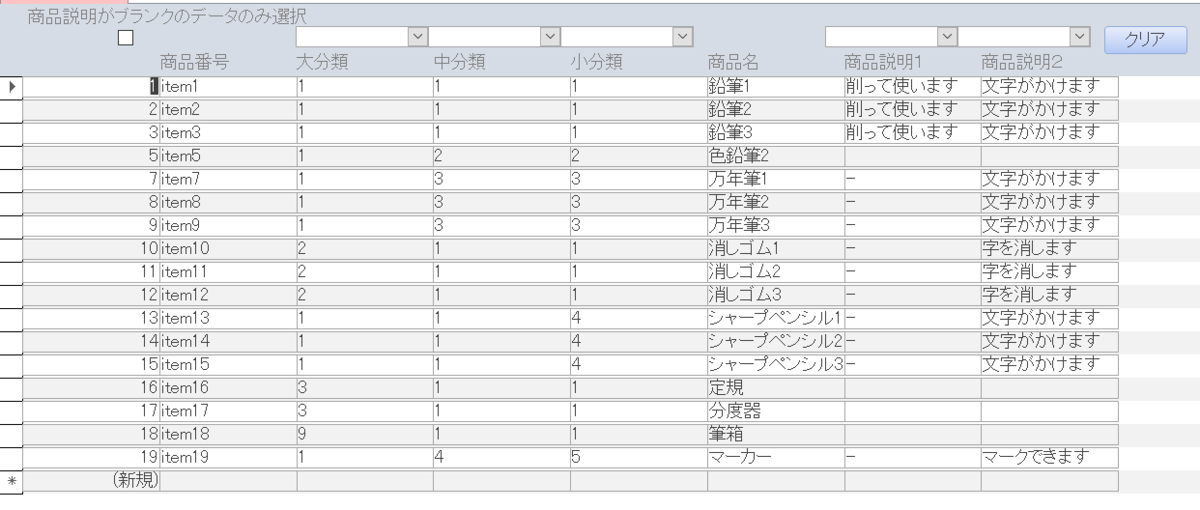
Like (Nz([Forms]![フォーム1]![cb大分類],”*”))
Like (Nz([Forms]![フォーム1]![cb中分類],”*”))
Like (Nz([Forms]![フォーム1]![cb小分類],”*”))
Like (Nz([Forms]![フォーム1]![cb商品説明1],”*”))
Like (Nz([Forms]![フォーム1]![cb商品説明2],”*”))
と
Like (Nz([Forms]![フォーム1]![cb大分類],”*”))
Like (Nz([Forms]![フォーム1]![cb中分類],”*”))
Like (Nz([Forms]![フォーム1]![cb小分類],”*”))
IS NULL
IS NULL
をチェックボックスFALSEの時のOR条件にすればいいでしょう。
左上のチェックボックスをオンにすると
商品説明1、商品説明2ともにブランクのレコードのみになり
コンボボックスで絞り込みを可能にします。

Like (Nz([Forms]![フォーム1]![cb大分類],”*”))
Like (Nz([Forms]![フォーム1]![cb中分類],”*”))
Like (Nz([Forms]![フォーム1]![cb小分類],”*”))
IS NULL
IS NULL
をチェックボックスTRUEの時の条件にすればいけます。
上記までの内容をフォームのレコードソースに設定すれば
あとはコンボボックスの集合ソースを適当にグループ化してあげればOK!
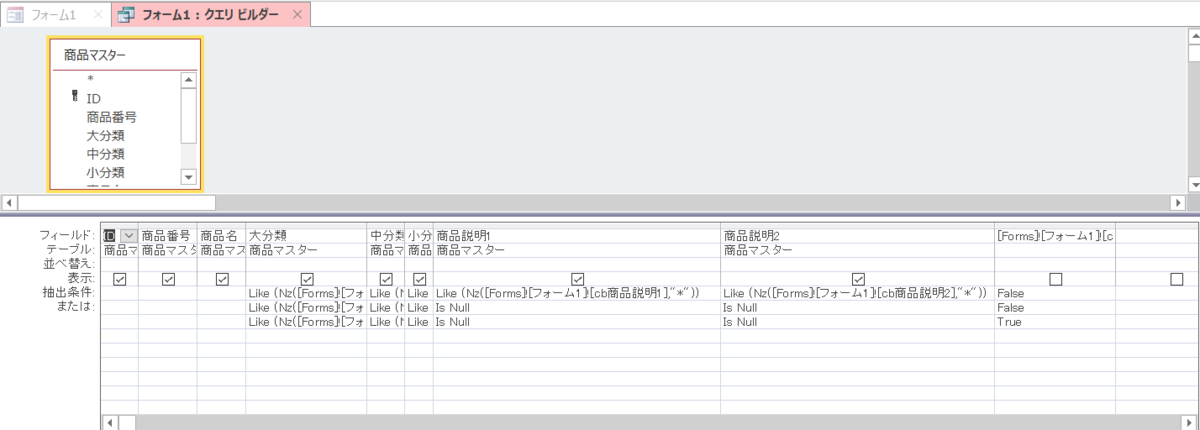
ただ難点は、コンボボックスで選択できる項目
この場合は、大分類、中分類、小分類は何かしらのデータがセットされている
必要があります。
LIKE * では 何かしら文字がセットされているレコードを拾ってくるので
そうなってしまいます。




コメント